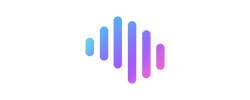Chrome浏览器
方法一:点击浏览器左上角的摄像头/麦克风图标授权
具体操作如下:
1、点击会议所在页面左上角摄像头/麦克风图标。
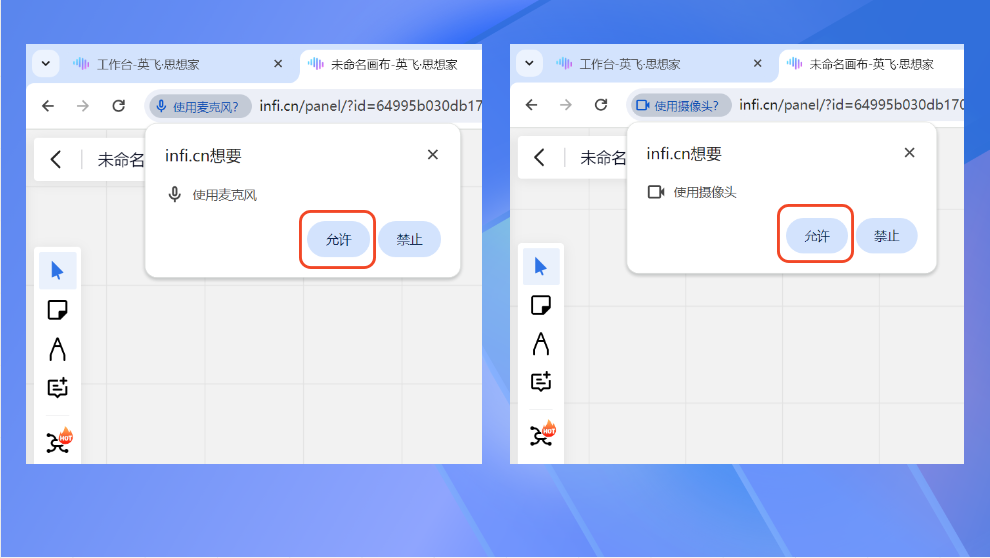
2、刷新当前页面后,重新进入会议。

再次点击左上角网站信息图标,可以检查是否开启
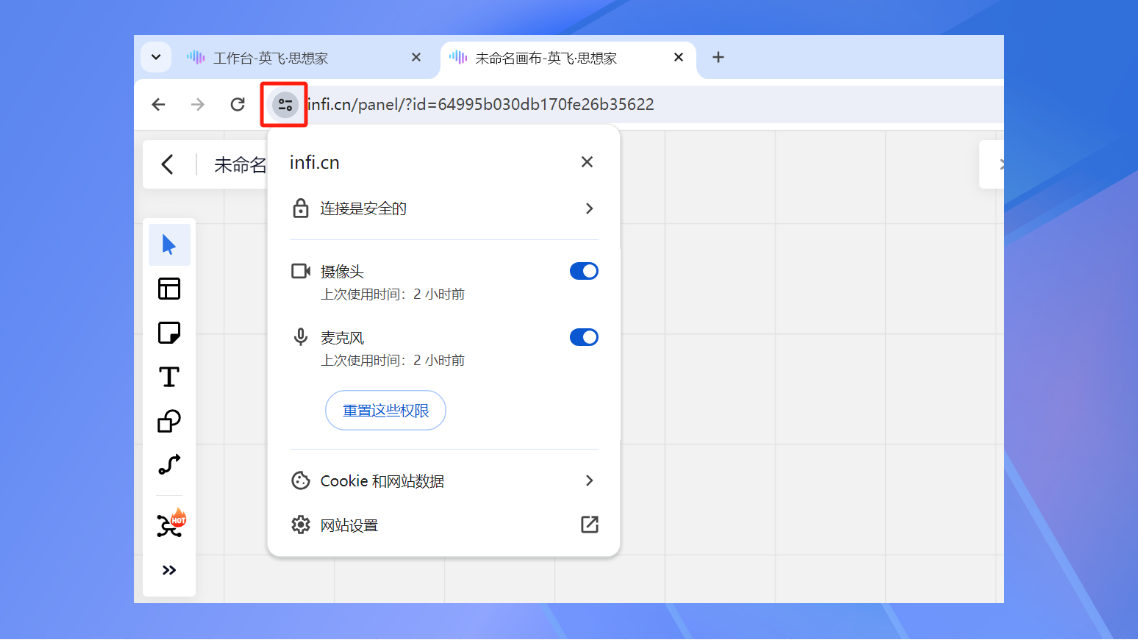
重新进入后,对摄像头/麦克风的授权才会生效。
方法二:在浏览器设置中授权
具体操作如下:
1、点击浏览器右上角三个点,选择【设置】。
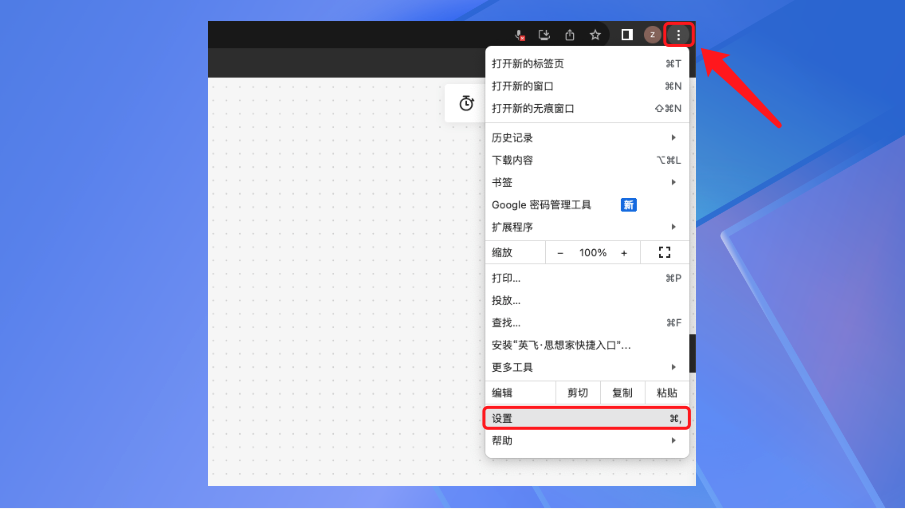
2、在当前页面中选择【隐私设置和安全性】> 【网站设置】 > 【权限】 >【 摄像头/麦克风】。
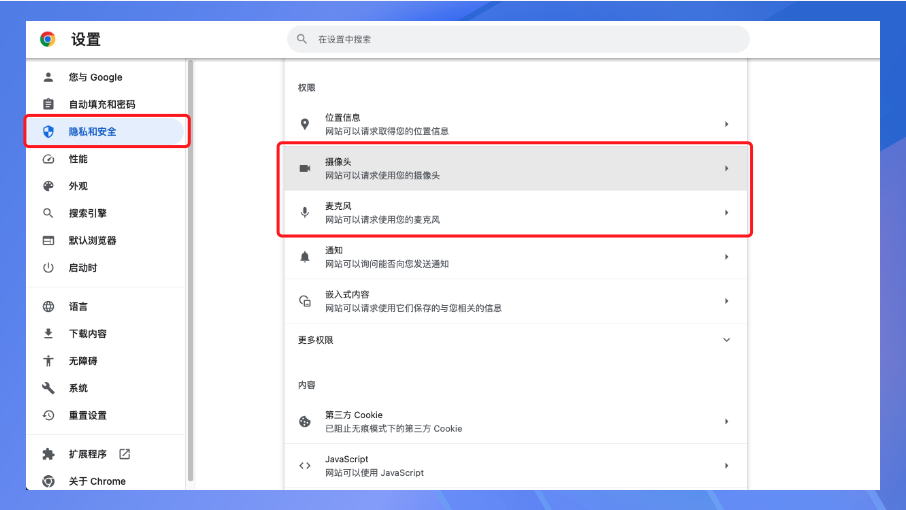
3、点击摄像头/麦克风,进入设置。在【不允许使用您的摄像头/麦克风】中删除infi的网址。
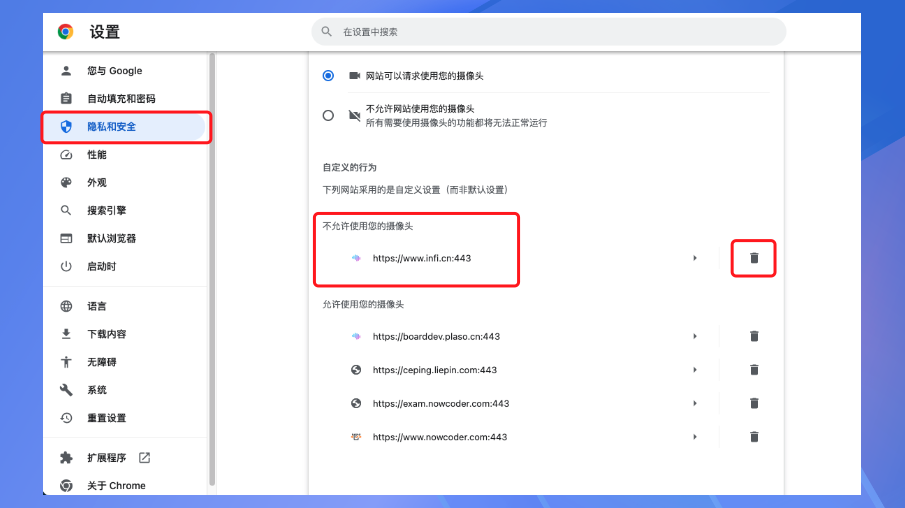
4、刷新当前页面后,重新进入会议。
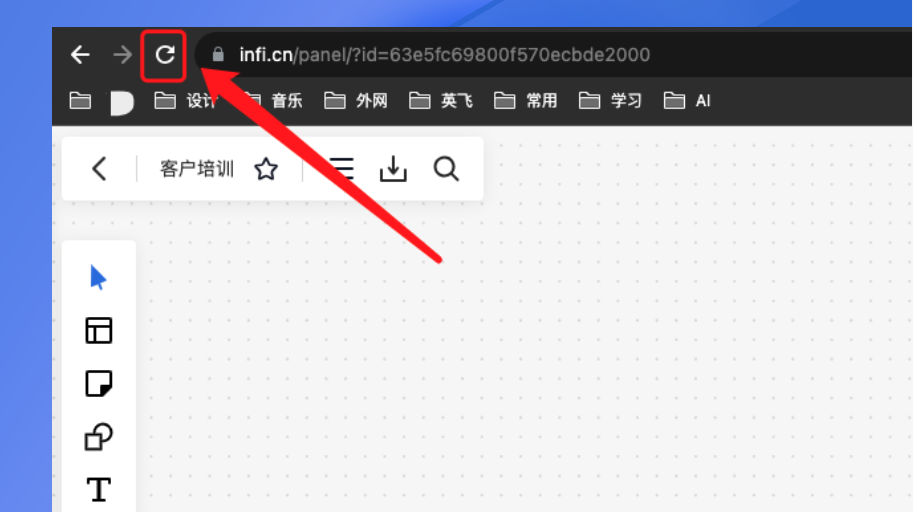
重新进入后,对摄像头/麦克风的授权才会生效。
Safari浏览器
方法一: 在Safari浏览器列表【inif.cn设置...】中授权
具体操作如下:
1、点击左上角【Safari浏览器】选择【infi.cn设置...】。
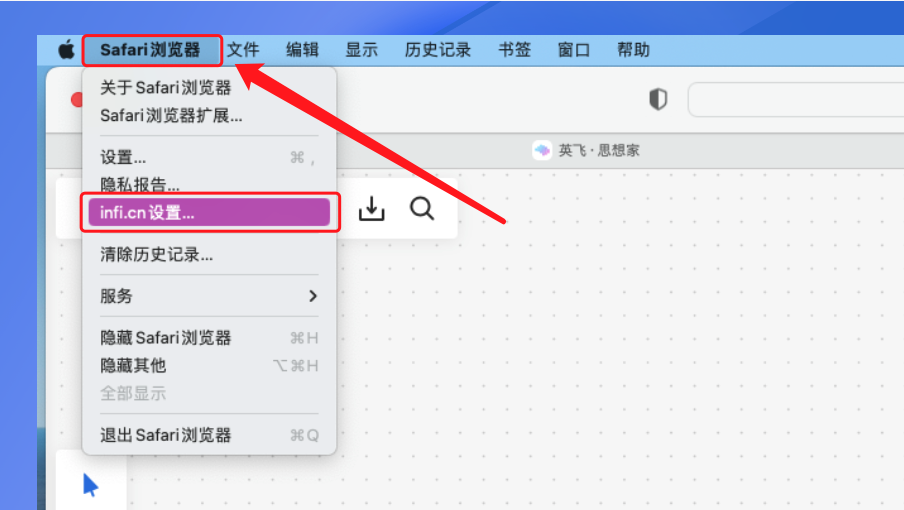
2、在弹框中,将摄像头/麦克风的状态修改为【允许】。
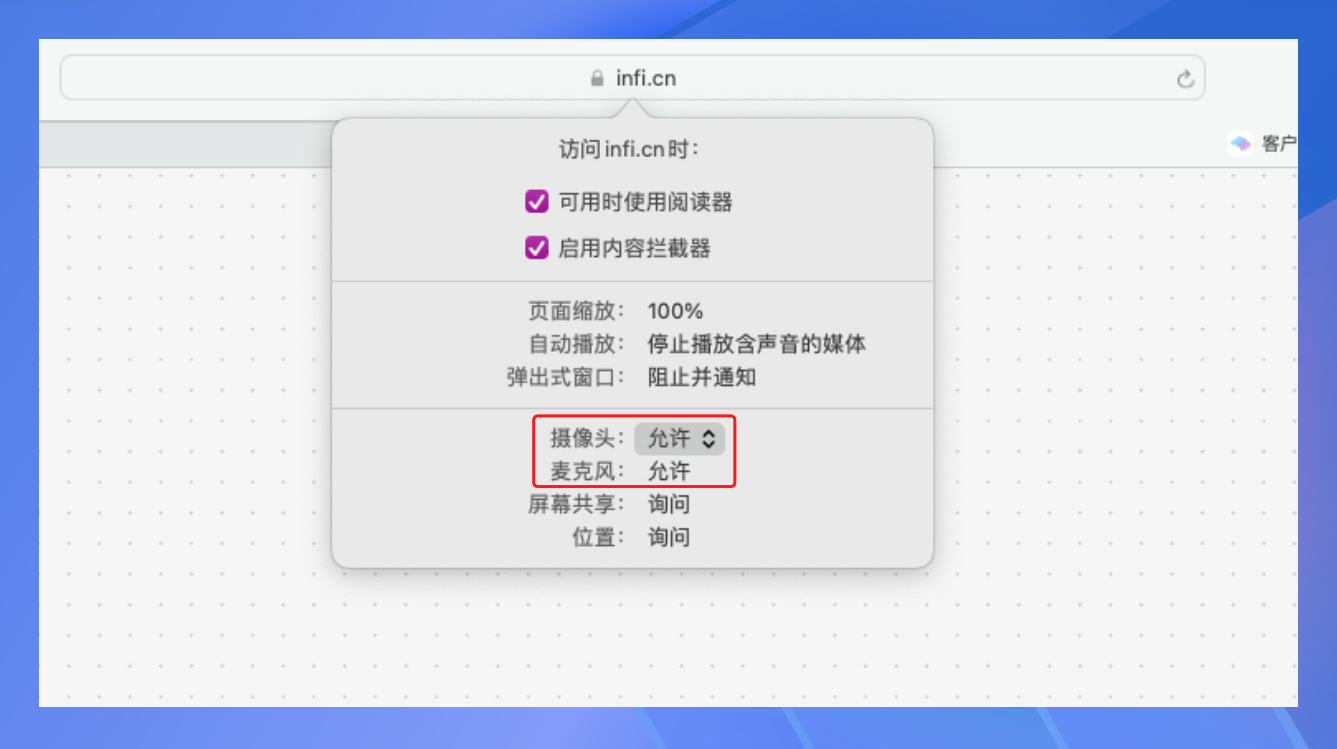
3、刷新当前页面后,重新进入会议。
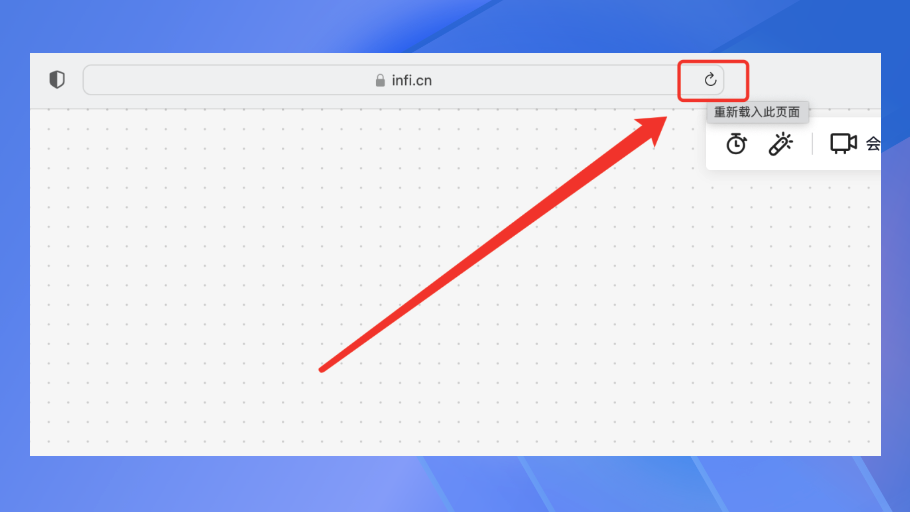
重新进入后,对摄像头/麦克风的授权才会生效。
方法二:在左上角Safari浏览器列表中选择设置
具体操作如下:
1、点击左上角【Safari浏览器】选择【设置...】。
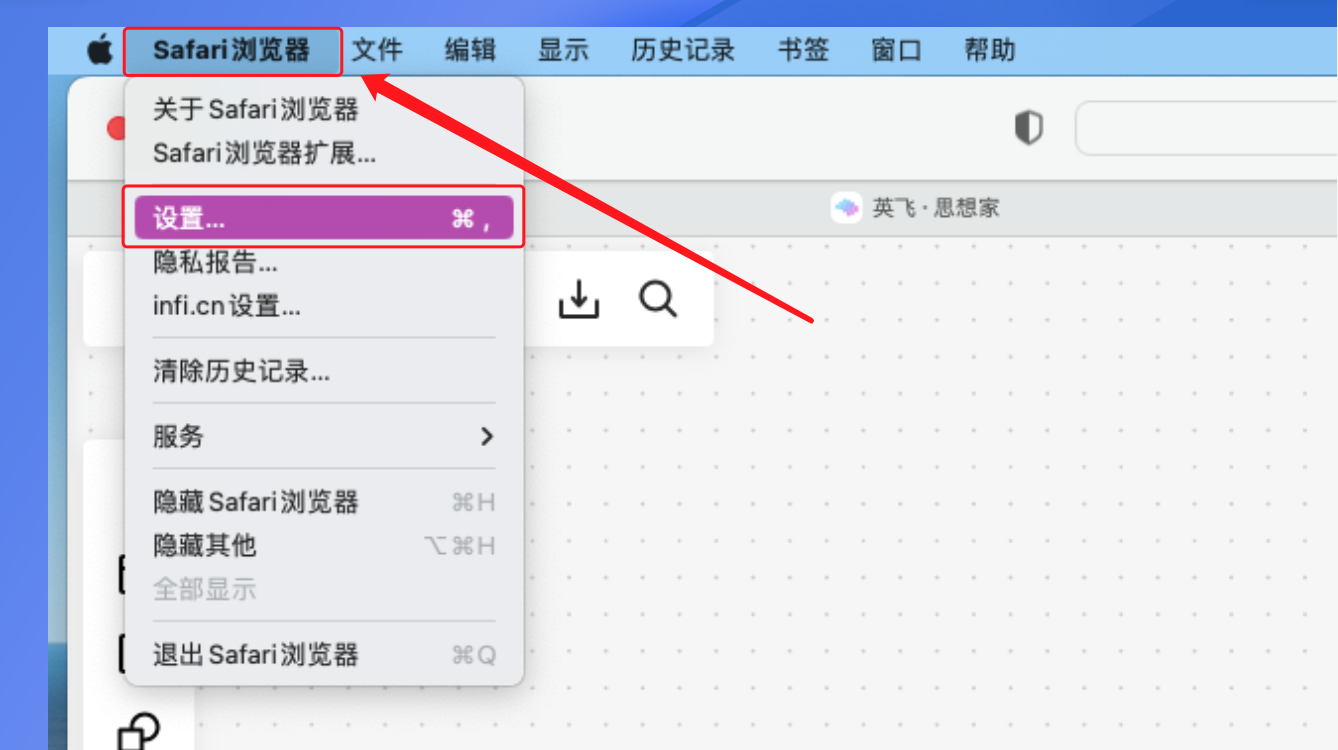
2、在设置页面【网站】中,选择摄像头/麦克风,将状态修改为【允许】。
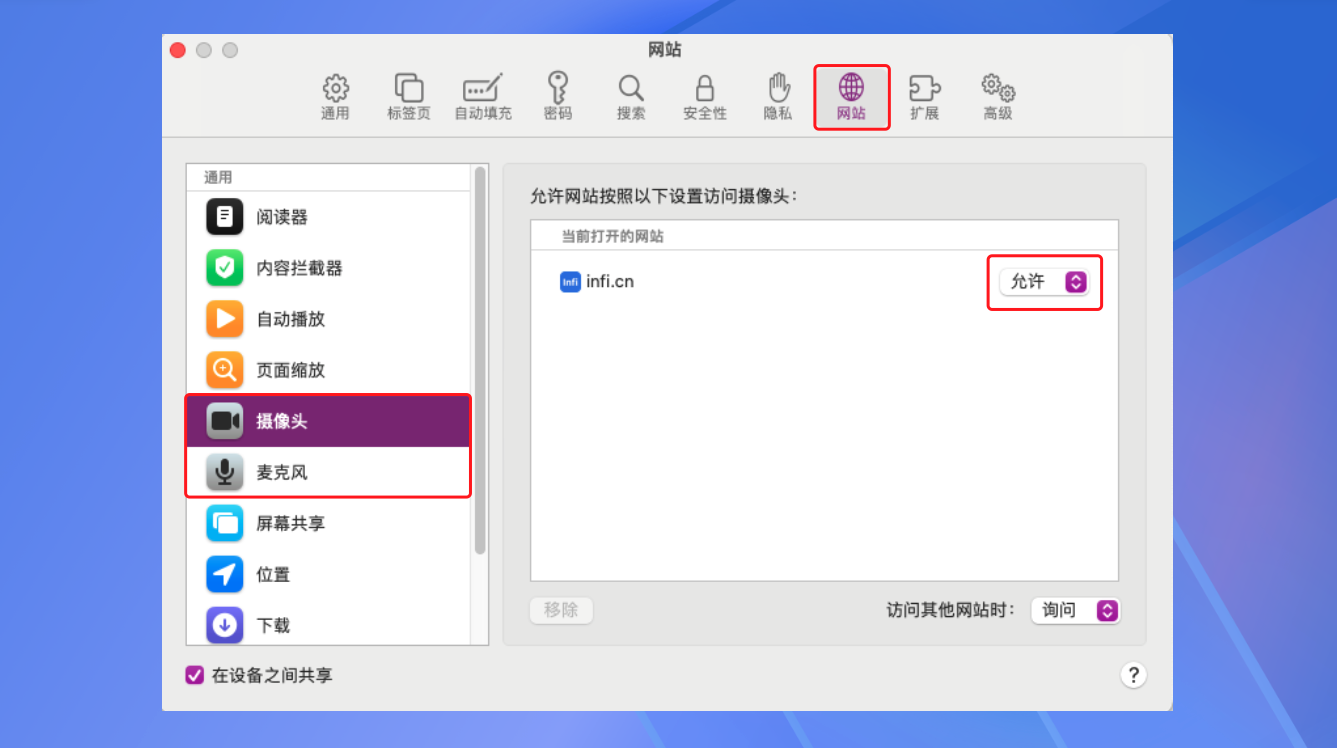
3、刷新当前页面后,重新进入会议。
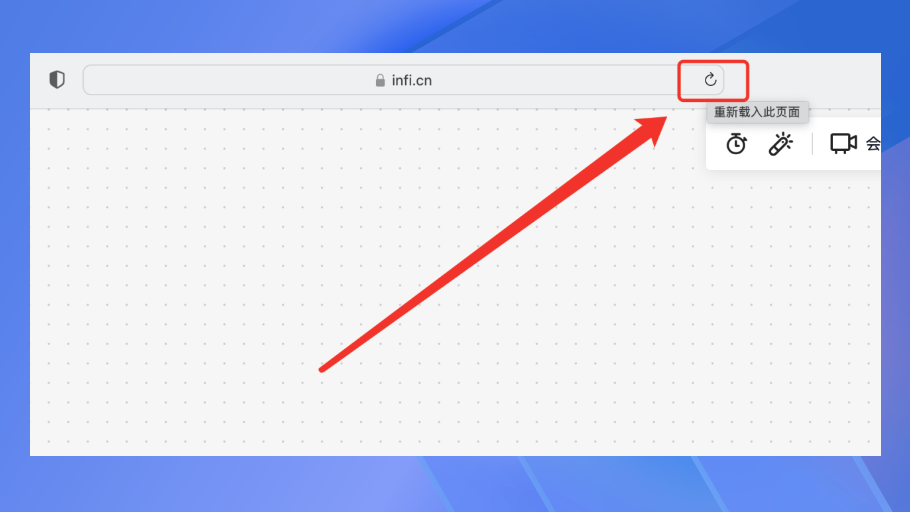
重新进入后,对摄像头/麦克风的授权才会生效。
Microsoft Edge浏览器
方法一:点击浏览器右上角的摄像头/麦克风图标授权
具体操作如下:
1、点击会议所在页面右上角摄像头/麦克风图标。
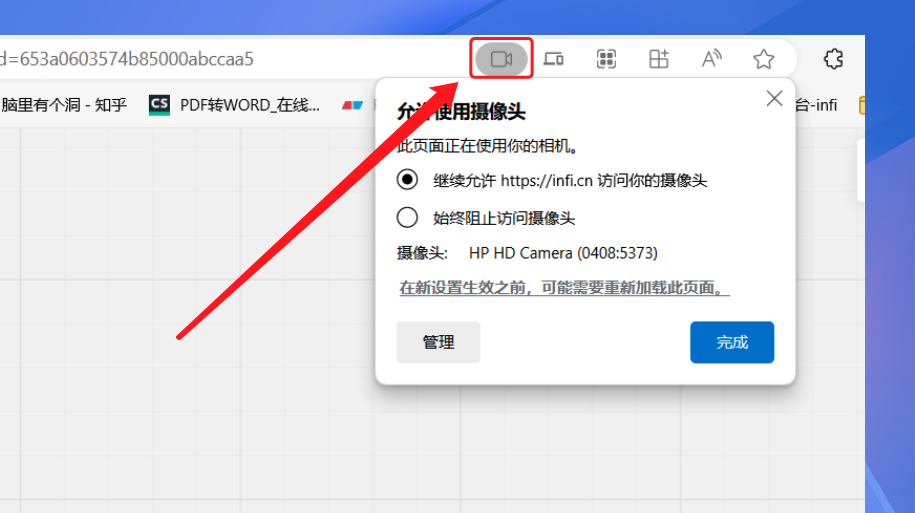
2、在弹框中选择【始终允许https://infi.cn使用您的摄像头/麦克风】,并点击【完成】按钮。
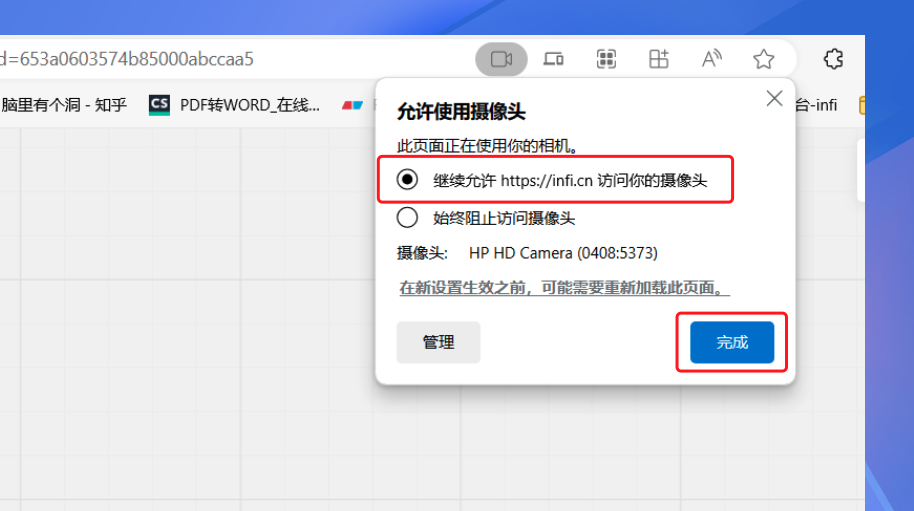
3、刷新当前页面后,重新进入会议。
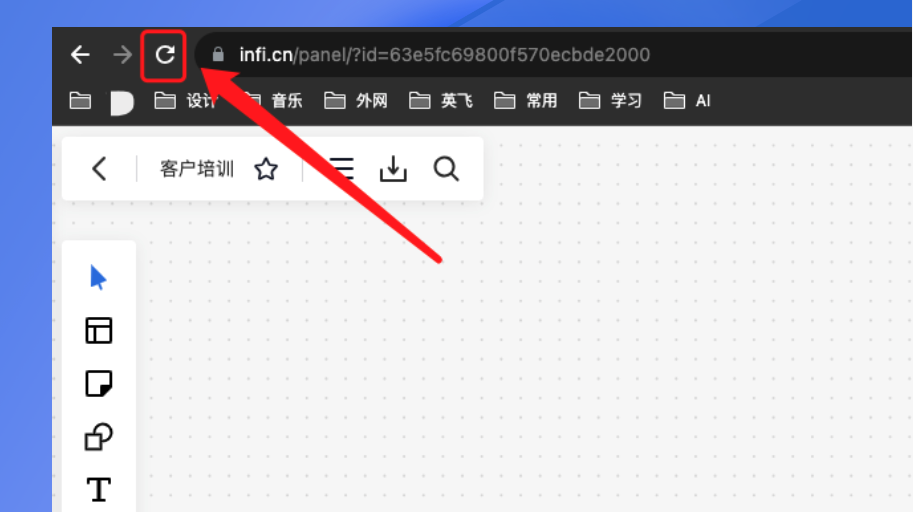
重新进入后,对摄像头/麦克风的授权才会生效。
方法二:在浏览器设置中授权
具体操作如下:
1、点击浏览器右上角三个点,选择【设置】。
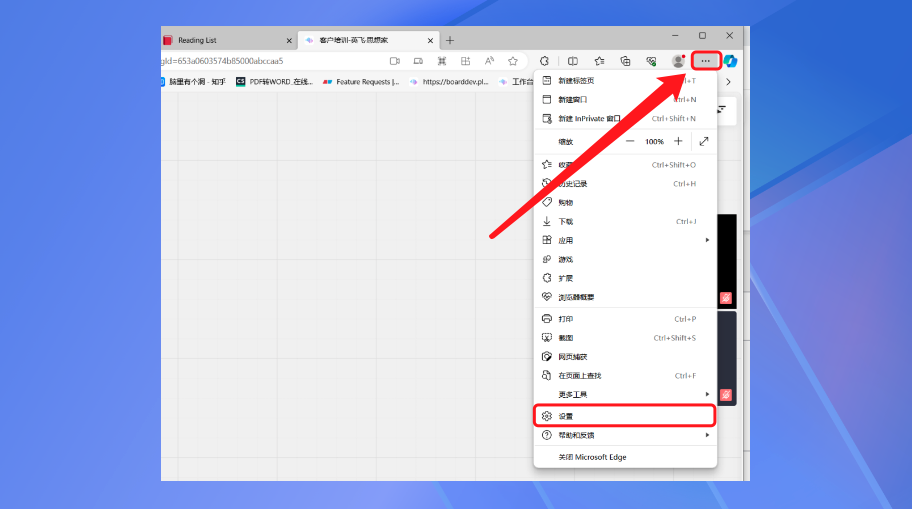
2、在设置页面中点击【Cookie和网站权限】>【所有站点】>【infi.cn】
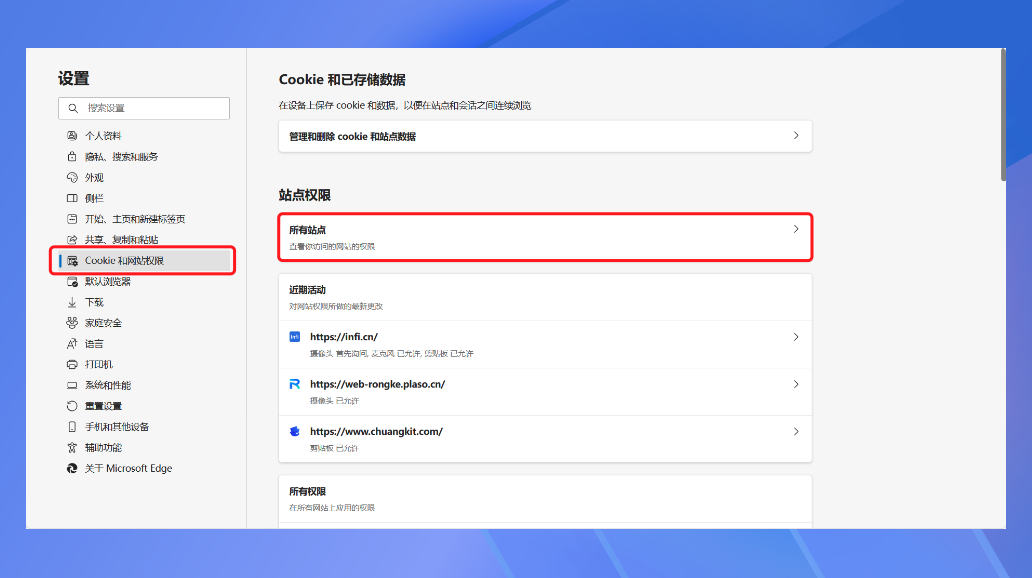
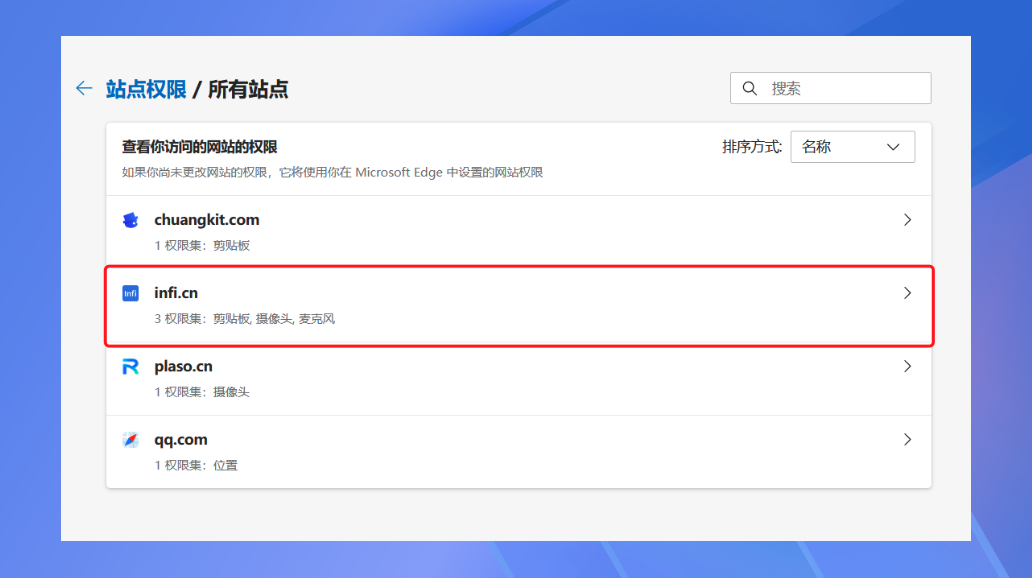
3、将摄像头/麦克风后的状态设置为【允许】。
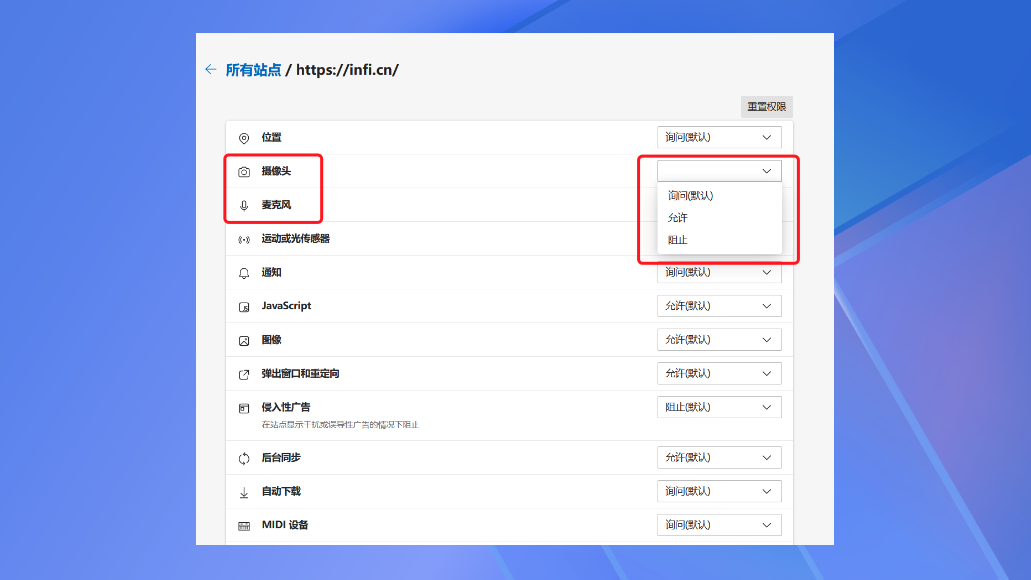
4、刷新当前页面后,重新进入会议。
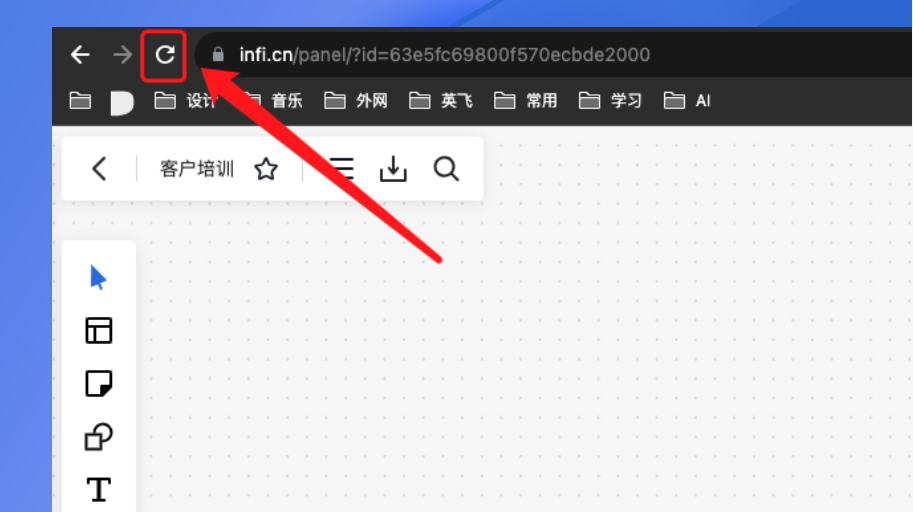
重新进入后,对摄像头/麦克风的授权才会生效。